Въпрос
Проблем: Как да коригирам Adblock не спира рекламите в Twitch?
Здравейте. Получих разширението AdBlock за моя браузър, но все още виждам рекламите, когато гледам потоци на Twitch. Има ли нещо, което мога да направя?
Решен отговор
Twitch е услуга за видео на живо, която се фокусира върху видео игрите. Това е платформа за съдържание, включително електронни спортове[1] турнири, лични потоци на отделни геймъри и токшоута, свързани с игри. Уебсайтът също така пуска реклами, тъй като приходите поддържат създатели на съдържание, разработчици на разширения и самия уебсайт. Без приходи от реклами Twitch не може да предложи безплатно изживяване при гледане на всички свои потребители.
Twitch също така наскоро обяви нова програма за насърчаване на създателите, наречена Рекламна насърчителна програма (AIP).Програмата ще осигури нов поток от приходи от реклами, които избрани партньори могат да поставят в съдържанието си за определен период от време за фиксирано изплащане. Въпреки че това е друг поток от приходи за създателите, много потребители не са доволни от това.
Зрителите започнаха да използват разширения на браузъра, като AdBlock, за да попречат на рекламите да прекъсват потоците, които гледат. Въпреки това, за някои хора това не е свършило работа. В това ръководство ще намерите 5 метода, които могат да ви помогнат да коригирате Adblock, който не спира рекламите в Twitch.
Препоръчваме да стартирате инструмент за поддръжка, напр ReimageMac пералня X9 който може да изчисти браузърите от бисквитки и кеш памет[2] автоматично. Този мощен софтуер може също да коригира повечето системни грешки, BSOD,[3] повредени файлове и грешки в системния регистър. В противен случай продължете с инструкциите стъпка по стъпка по-долу.
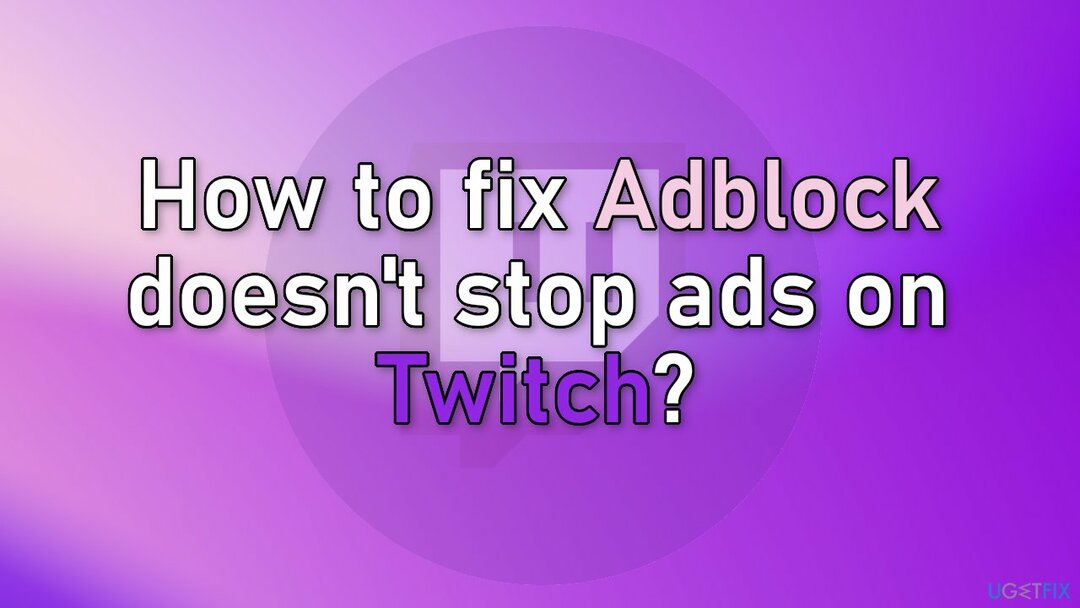
Метод 1. Актуализирайте AdBlock до най-новата версия
За да поправите повредена система, трябва да закупите лицензираната версия на Reimage Reimage.
- Отворете браузъра си Chrome
- В адресната лента въведете chrome://extensions и натиснете Въведете
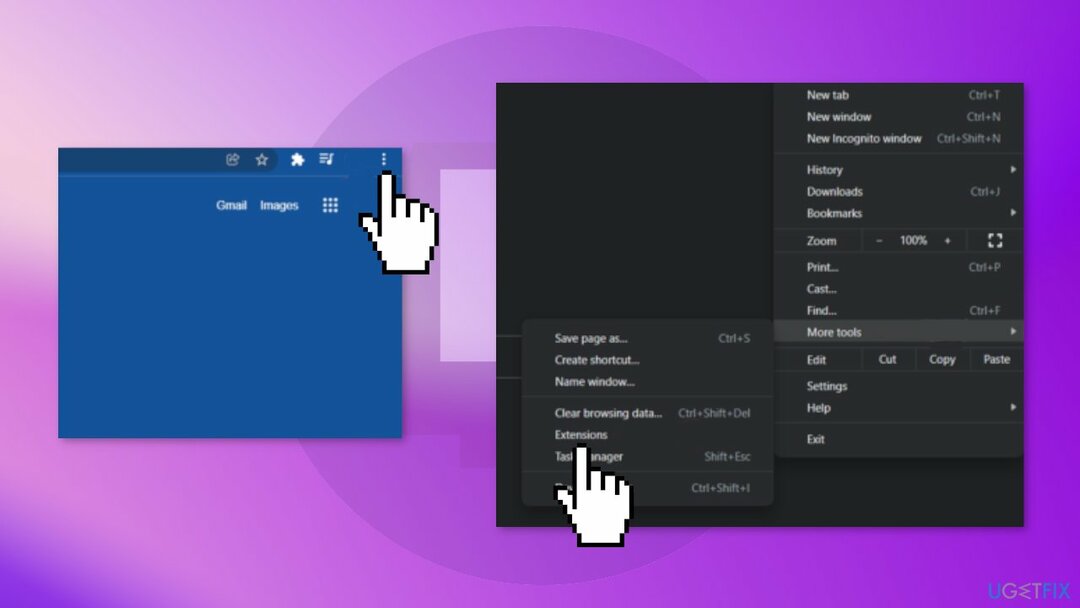
- намирам Режим за програмисти в горния десен ъгъл и щракнете върху него
- Щракнете върху Актуализация, и всичките ви разширения ще бъдат актуализирани
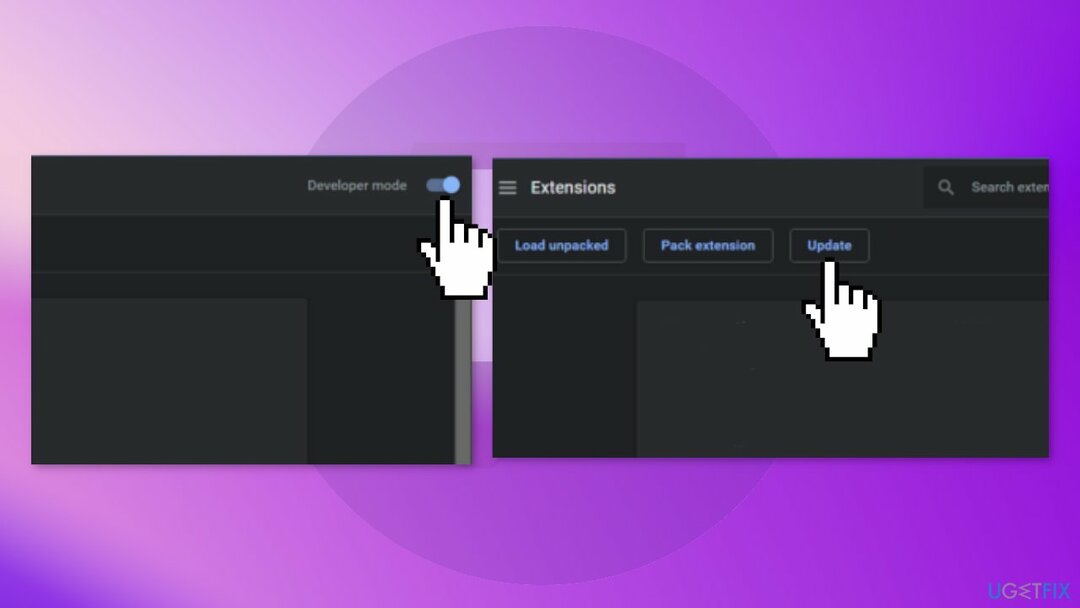
- Рестартирам Chrome
- Посетете Потрепване и вижте дали проблемът е разрешен
Метод 2. Конфигурирайте настройките на AdBlock
За да поправите повредена система, трябва да закупите лицензираната версия на Reimage Reimage.
- Отворете AdBlock, като щракнете върху иконата в горния десен ъгъл на браузъра Chrome
- Щракнете върху иконата на зъбно колело, която отваря Настройки
- Кликнете върху Общ раздел
- Махнете отметката Разрешаване на приемливи реклами и тогава рестартирам Chrome
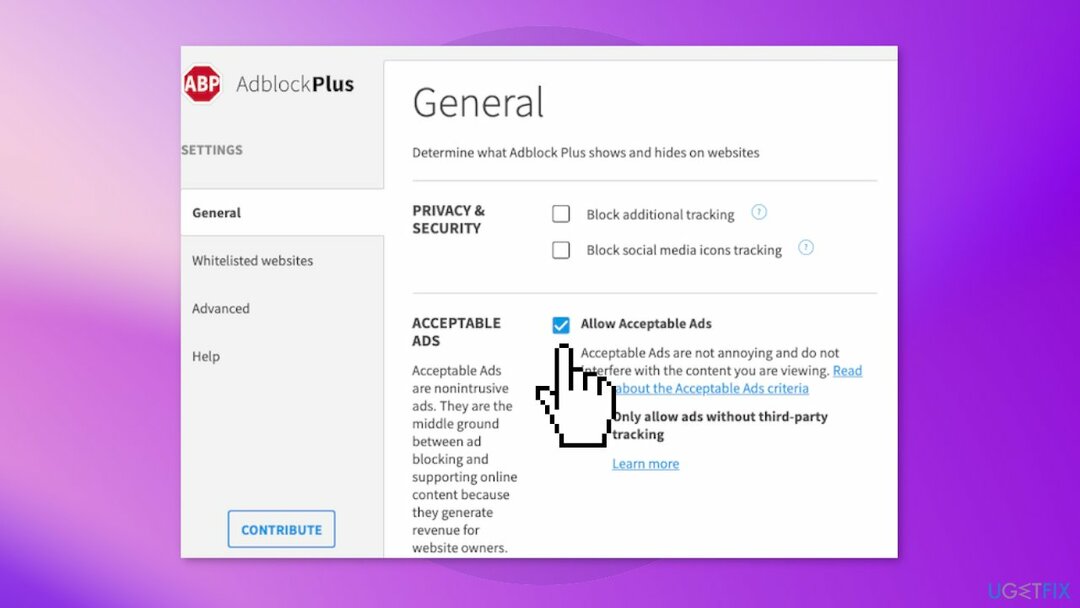
- Посетете Twitch и вижте дали проблемът е изчезнал
Метод 3. Добавете Twitch към Adblock ръчно
За да поправите повредена система, трябва да закупите лицензираната версия на Reimage Reimage.
- Отворете браузъра си Chrome
- В горния десен ъгъл щракнете върху Икона на AdBlock
- Когато се появи изскачащият прозорец, щракнете върху иконата на зъбно колело, която ще ви отведе до Настройки
- От лявата страна щракнете върху Разширено раздел, след което превъртете надолу до Моят филтър раздел и щракнете върху него
- Добавете следните команди, с по един на всеки ред:
www.twitch.tv##.player-ad-overlay.player-overlay
www.twitch.tv##.js-player-ad-overlay.player-ad-overlay
r/ https://imasdk.googleapis.com/js/sdkloader/ima3.js
https://imasdk.googleapis.com/js/sdkloader/ima3.js
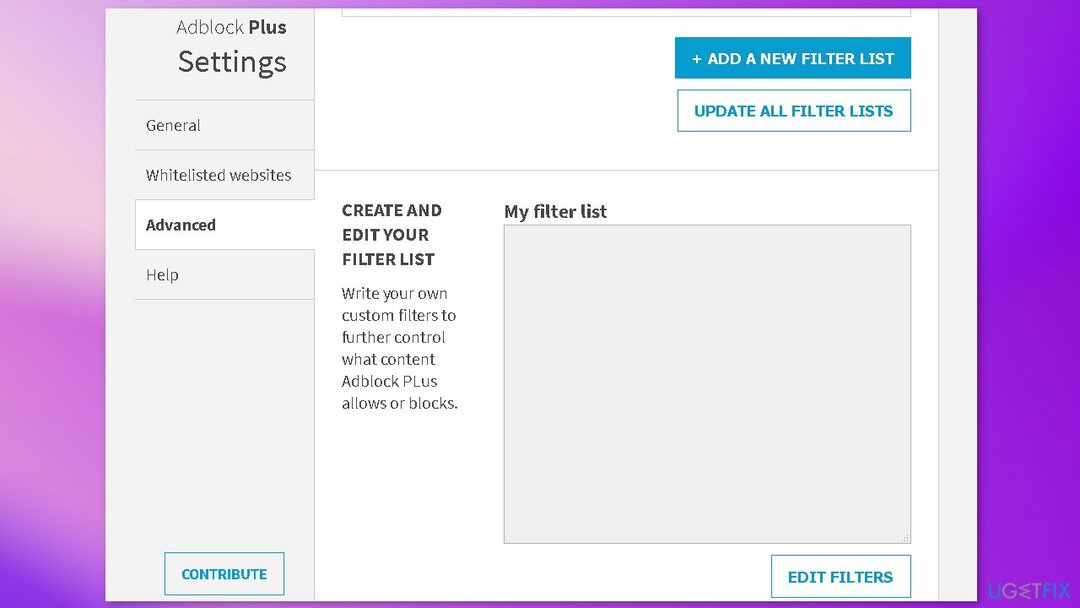
- Запазете настройките и рестартирам браузъра
- Посетете Twitch и вижте дали проблемът е разрешен
Метод 4. Опитайте да използвате различен браузър
За да поправите повредена система, трябва да закупите лицензираната версия на Reimage Reimage.
Ако предишните методи не са отстранили проблема, може да искате да опитате да дадете шанс на други браузъри.
Метод 5. Използвайте Twitch Turbo
За да поправите повредена система, трябва да закупите лицензираната версия на Reimage Reimage.
Twitch Turbo е месечна абонаментна програма, предлагана изключително на Twitch. Гарантирано премахва всички реклами от платформата за стрийминг. Потребителите получават и много други интересни предимства, които могат да подобрят изживяването им с Twitch.
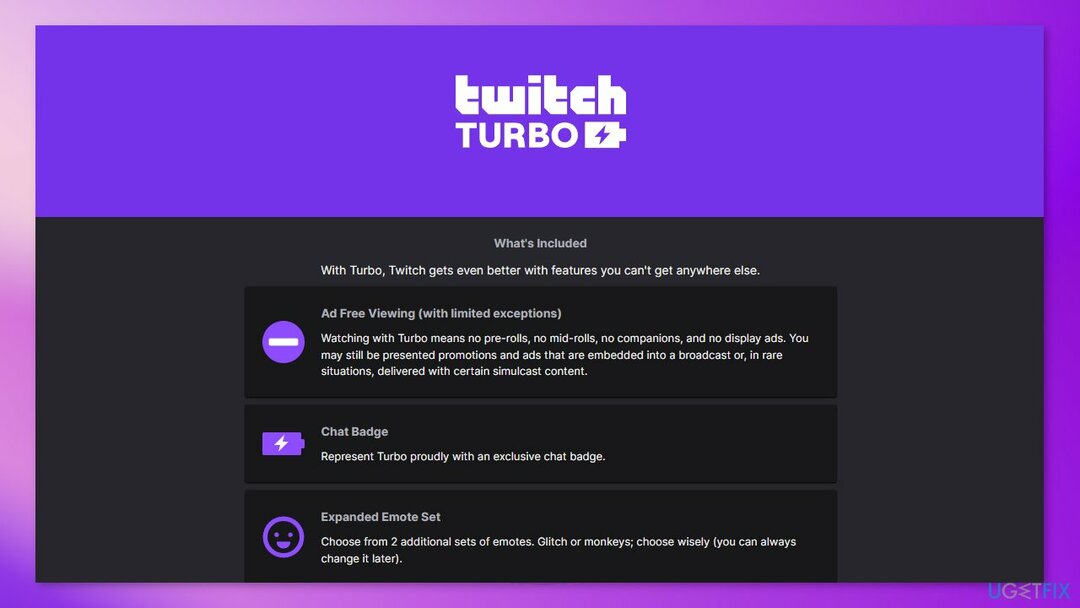
Поправете грешките си автоматично
Екипът на ugetfix.com се опитва да направи всичко възможно, за да помогне на потребителите да намерят най-добрите решения за отстраняване на грешките си. Ако не искате да се борите с техники за ръчен ремонт, моля, използвайте автоматичния софтуер. Всички препоръчани продукти са тествани и одобрени от нашите професионалисти. Инструментите, които можете да използвате, за да коригирате грешката си, са изброени по-долу:
Оферта
направи го сега!
Изтеглете корекцияЩастие
Гаранция
направи го сега!
Изтеглете корекцияЩастие
Гаранция
Ако не сте успели да поправите грешката си с помощта на Reimage, свържете се с нашия екип за поддръжка за помощ. Моля, уведомете ни всички подробности, които смятате, че трябва да знаем за вашия проблем.
Този патентован процес на поправка използва база данни от 25 милиона компоненти, които могат да заменят всеки повреден или липсващ файл на компютъра на потребителя.
За да поправите повредена система, трябва да закупите лицензираната версия на Reimage инструмент за премахване на зловреден софтуер.

Достъп до гео ограничено видео съдържание с VPN
Частен интернет достъп е VPN, който може да попречи на вашия доставчик на интернет услуги, правителство, както и трети страни от проследяването ви онлайн и ви позволяват да останете напълно анонимни. Софтуерът предоставя специални сървъри за торенти и стрийминг, като гарантира оптимална производителност и не ви забавя. Можете също да заобиколите географските ограничения и да преглеждате услуги като Netflix, BBC, Disney+ и други популярни стрийминг услуги без ограничения, независимо къде се намирате.
Не плащайте на авторите на ransomware - използвайте алтернативни опции за възстановяване на данни
Атаките на злонамерен софтуер, особено ransomware, са най-голямата опасност за вашите снимки, видеоклипове, работни или училищни файлове. Тъй като киберпрестъпниците използват стабилен алгоритъм за криптиране за заключване на данни, той вече не може да се използва, докато не бъде платен откуп в биткойни. Вместо да плащате на хакери, първо трябва да опитате да използвате алтернатива възстановяване методи, които биха могли да ви помогнат да извлечете поне част от загубените данни. В противен случай можете също да загубите парите си, заедно с файловете. Един от най-добрите инструменти, който може да възстанови поне част от криптираните файлове - Професионално възстановяване на данни.